Aktualisiert July 2025 : Beenden Sie diese Fehlermeldungen und beschleunigen Sie Ihr Computersystem mit unserem Optimierungstool. Laden Sie es über diesen Link hier herunter.
- Laden Sie das Reparaturprogramm hier herunter und installieren Sie es.
- Lassen Sie es Ihren Computer scannen.
- Das Tool wird dann Ihren Computer reparieren.
Stellen Sie sicher, dass es sich bei der von Ihnen besuchten URL, einer Phishing-Site oder nicht um eine Phishing-Site handelt, und Sie werden aufgefordert, dies zu bestätigen. Auf diese Weise wird es Ihre Aufmerksamkeit auf das Problem lenken, und Sie müssen sicherstellen, dass die von Ihnen eingegebene URL korrekt ist. Wenn Sie sicher sind, dass die Website sicher ist, können Sie auf Ja klicken, um fortzufahren.
6] Bekannte Phishing-Website
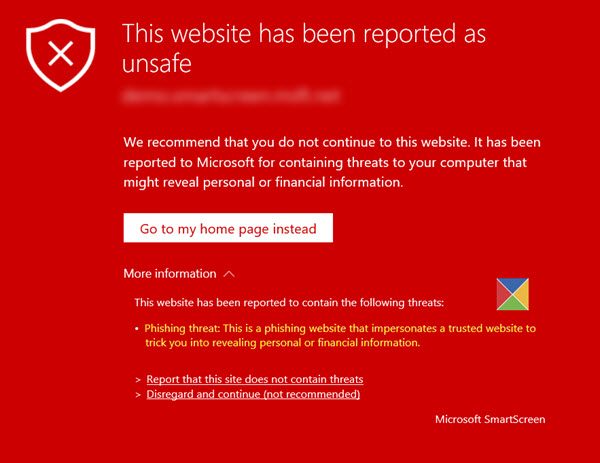
Wenn SmartScreen sicher ist, dass es sich bei der von Ihnen besuchten Website um eine Website handelt, zeigt es einen roten Bildschirm mit dieser Website wurde als unsicher mit einer Phishing-Bedrohung Warnung gemeldet, wenn Sie auf die Option Weitere Informationen klicken. Wenn Sie eine solche Warnung sehen, sollten Sie die Registerkarte schließen. Wenn Sie jedoch sicher sind, dass die Website sicher ist, können Sie auf Bericht klicken, dass diese Website keine Bedrohungen enthält Link. Wenn Sie trotzdem fortfahren möchten, müssen Sie auf den Link Nicht berücksichtigen und fortfahren klicken.
7] Bekannte Exploit-Webseite, die Browser-Schwachstellen angreift oder Malware verbreitet
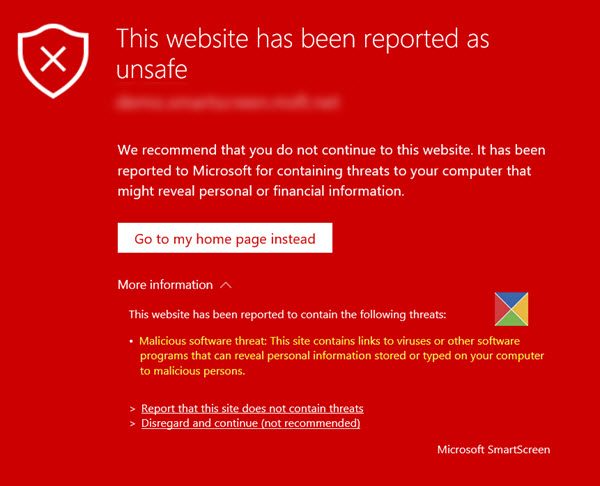
Wenn bekannt ist, dass eine Website Malware auf Benutzercomputer schiebt, zeigt SmartScreen eine Warnung vor Bedrohungen durch bösartige Software an, wenn Sie auf die Option Mehr Informationen klicken. Wenn Sie eine solche Warnung sehen, sollten Sie die Registerkarte schließen. Wenn Sie jedoch sicher sind, dass die Website sicher ist, können Sie auf Bericht klicken, dass diese Website keine Bedrohungen enthält Link. Wenn Sie trotzdem fortfahren möchten, müssen Sie auf den Link Nicht berücksichtigen und fortfahren klicken. Aber in diesem Fall würde ich empfehlen, dass Sie die Registerkarte schließen und weitermachen.
8] Blockierte Malvertising
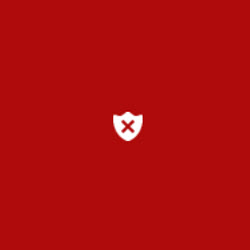
Malvertising lockt Nutzer auf Phishing-Websites. Der Zweck ist Identitätsdiebstahl oder um Ihren Computer zu gefährden, indem Sie einen kurzen bösartigen Code darauf herunterladen, wenn Sie mit der Maus über eine Anzeige fahren oder darauf klicken.
Erkennt der SmartSreen-Filter Fehlwerbung, blockiert er einfach die Anzeige und ersetzt sie durch ein rotes Quadrat, wie oben gezeigt. Der Rest der Inhalte auf der Webseite bleibt jedoch sichtbar.
Sie sehen also, dass der Windows SmartScreen-Filter eine sehr wichtige Rolle beim Schutz Ihres Computers spielt, und es ist unbedingt erforderlich, dass Sie ihn auf Ihrem PC aktivieren – was natürlich die Standardeinstellung ist.
Weitere Beiträge über den SmartScreen-Filter:
- Windows SmartScreen ist derzeit nicht erreichbar
- Windows SmartScreen-Filter, Download Reputation, XSS-Sicherheitsfunktionen
- SmartScreen-Filter im Internet Explorer aktivieren oder deaktivieren
- Der SmartScreen-Filter kann diese Website nicht überprüfen
- Wie man den SmartScreen-Filter umgeht und Dateien im IE oder Edge herunterlädt
- Verhindern Sie das Umgehen von SmartScreen-Filterwarnungen.
.
EMPFOHLEN: Klicken Sie hier, um Windows-Fehler zu beheben und die Systemleistung zu optimieren